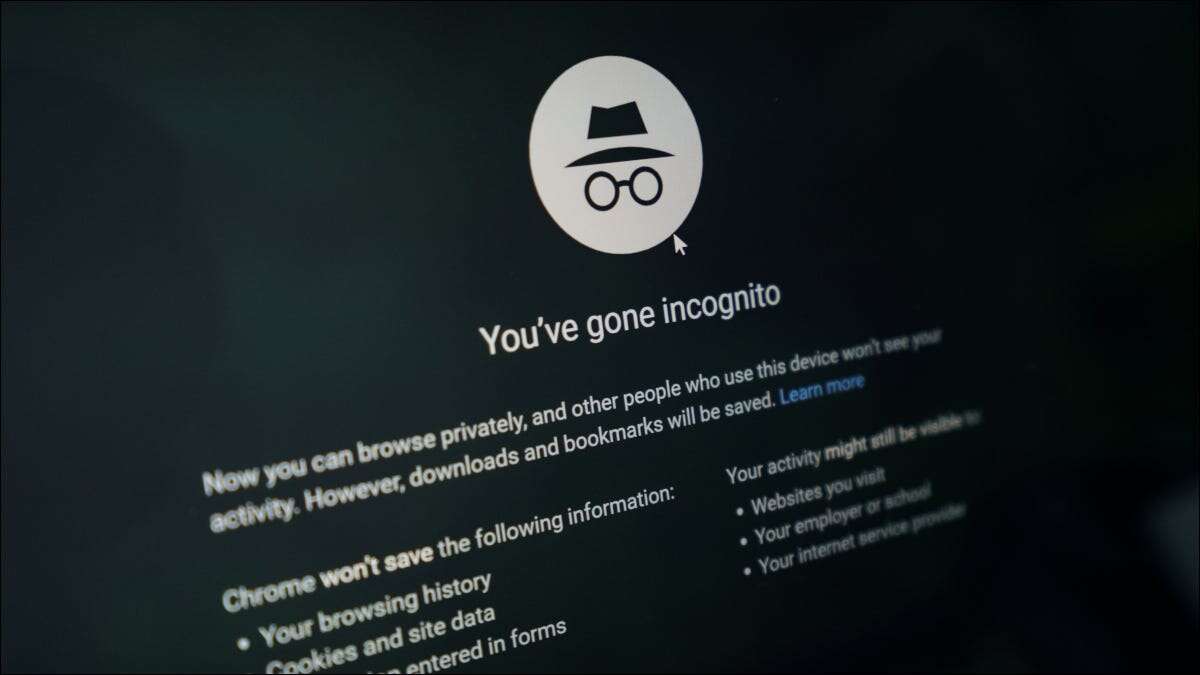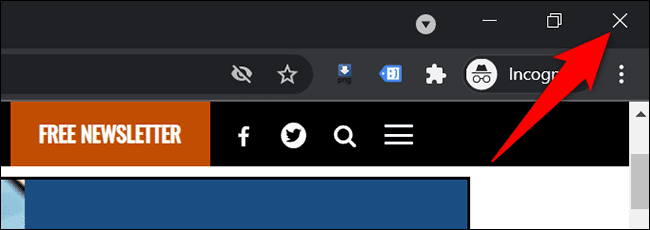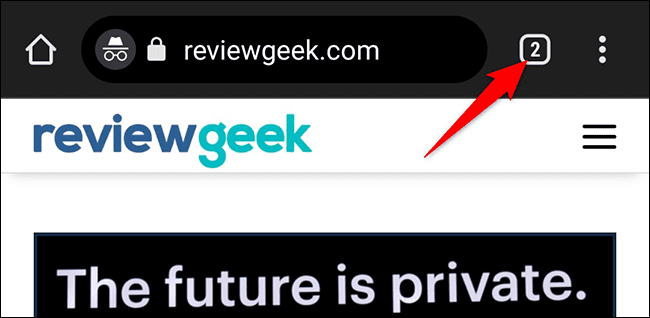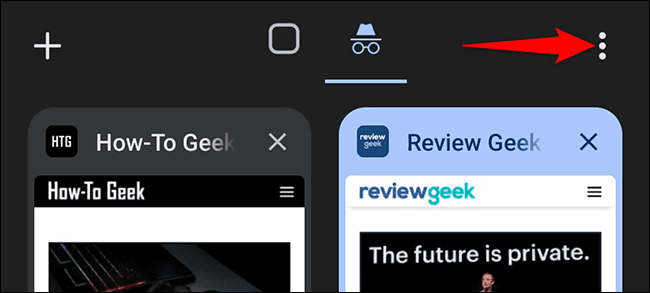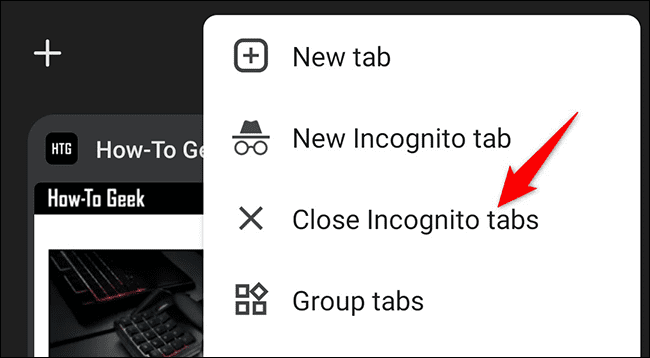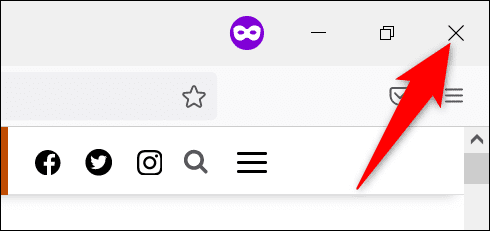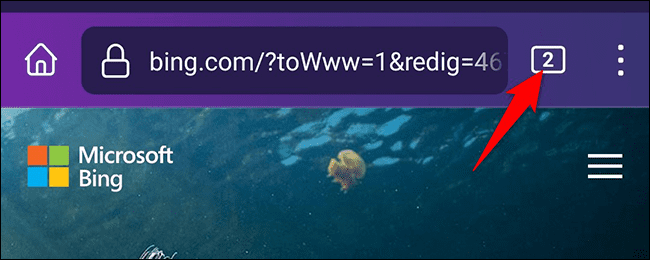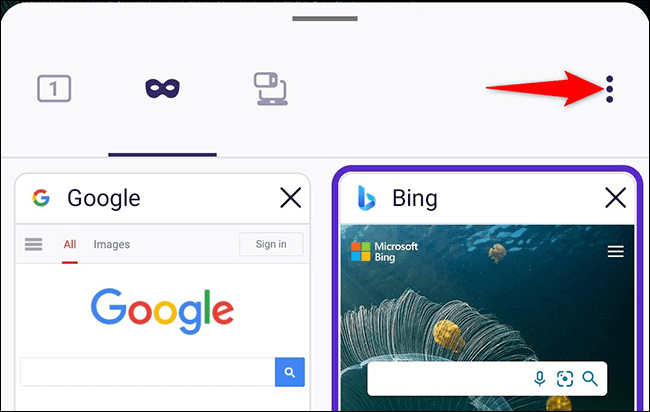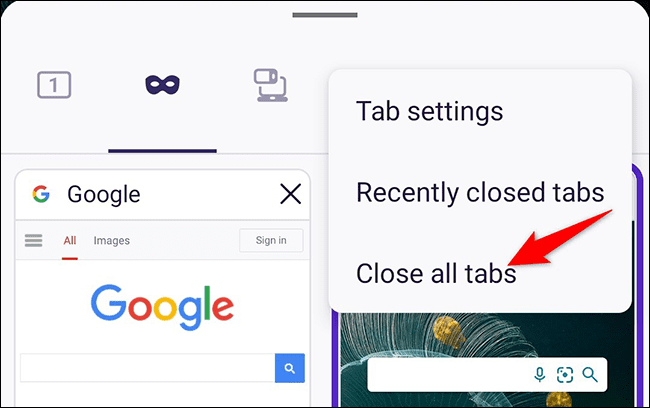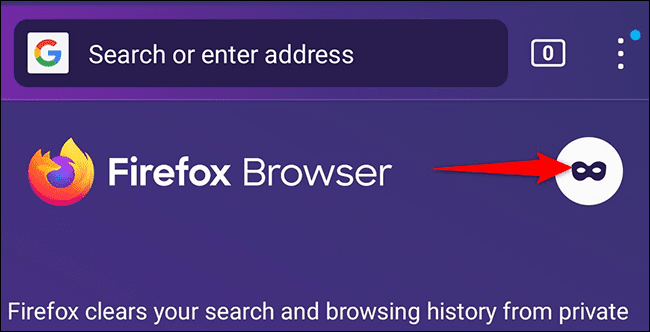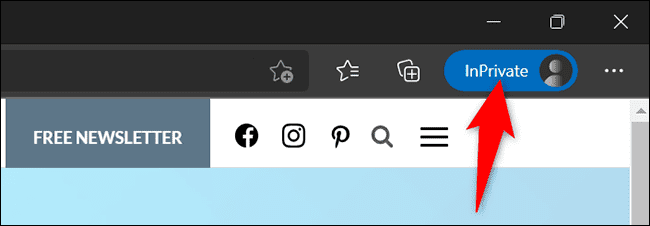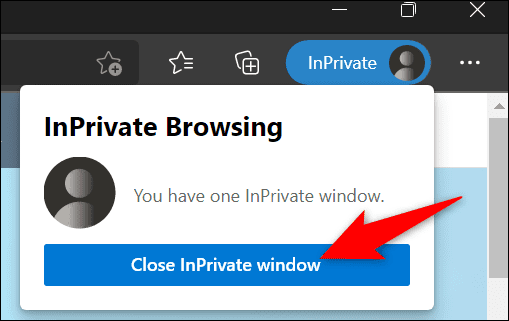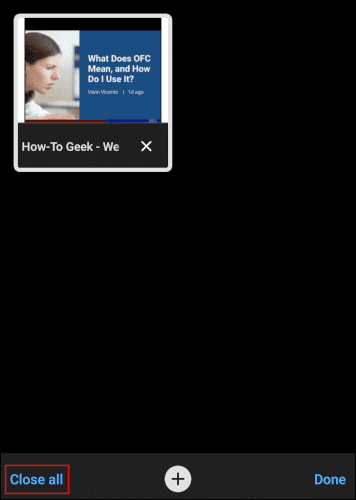Comment quitter le mode navigation privée dans Chrome, Firefox et Edge
Une fois que vous avez terminé avec la navigation privée, il devient très facile de quitter le mode navigation privée dans différents navigateurs Web, notamment Chrome, Firefox et Edge. Nous allons vous montrer comment faire cela.
Gardez à l'esprit qu'une fois que vous quittez la fenêtre de navigation privée, votre navigateur commencera à enregistrer votre historique de navigation. Vous pouvez supprimer cet historique manuellement, si vous le souhaitez.
Dans les sections ci-dessous, le terme «sur BureauDésigne les ordinateurs exécutant Windows, Mac et Linux, tandis que le termeMobileVers les téléphones iPhone, iPad et Android.
Quitter le mode navigation privée dans Chrome sur le bureau
La fermeture de la fenêtre de navigation privée dans Chrome sur le bureau ne nécessite qu'un seul clic.
Pour ce faire sous Windows, dans le coin supérieur droit de la fenêtre Chrome, cliquez sur l'icône "X". Cela fermera la fenêtre de navigation privée et tous les onglets qu'elle contient.
Si vous utilisez un Mac, cliquez sur l'icône "X(en rouge) dans le coin supérieur droit de Chrome pour fermer la fenêtre de navigation privée.
Quitter le mode navigation privée dans Chrome sur mobile
Pour quitter le mode navigation privée dans Chrome sur mobile, ouvrez d'abord l'onglet navigation privée. Sur l'onglet, dans le coin supérieur droit, cliquez sur le numéro dans la zone de tarte.
Vous verrez tous les onglets de navigation privée. Pour fermer tous ces onglets, dans le coin supérieur droit de Chrome, cliquez sur les trois points.
Dans le menu à trois points, appuyez sur "Fermer les onglets de navigation privée" .
Et c'est tout. Chrome fermera tous les onglets de navigation privée.
Quitter le mode navigation privée dans Firefox sur le bureau
Dans Firefox, le mode incognito s'appelle « Mode privé » mais la fonctionnalité reste la même. Le mode privé est le terme que vous verrez dans votre navigateur.
Pour fermer une fenêtre privée dans Firefox Au Windows , puis dans le coin supérieur droit du navigateur, cliquez sur le "X" .
fermer une fenêtre Firefox privé sur un Mac, puis dans le coin supérieur droit de Firefox , cliquez sur l'icône "X" (En couleur rouge).
Quitter le mode navigation privée dans Firefox sur mobile
Il est également facile de sortir du mode privé dans la version mobile de Firefox. Pour ce faire, en haut de l'écran de Firefox, cliquez sur le numéro dans le carrousel.
Dans le menu qui s'ouvre, dans le coin supérieur droit, appuyez sur Les trois points.
Dans le menu à trois points, sélectionnez "Fermer tous les onglets".
Firefox fermera tous les onglets privés ouverts. Pour quitter le mode privé, appuyez sur l'icône du masque sur l'écran de Firefox.
Et c'est tout ce qu'il faut pour sortir Firefox du mode incognito.
Quitter le mode navigation privée dans Edge sur le bureau
Dans Microsoft Edge, le mode incognito est appelé "mode InPrivate", et c'est le terme que vous verrez dans le navigateur.
Pour fermer une fenêtre InPrivate ouverte dans Edge sous Windows, Mac ou Linux, cliquez sur le signe bleu « InPrivate » dans le coin supérieur droit de votre navigateur.
Dans le menu qui s'ouvre, sélectionnez "Fermer la fenêtre InPrivate".
Et c'est tout. Edge vous quittera en mode InPrivate.
Quitter le mode navigation privée dans Edge sur mobile
Pour fermer tous les onglets InPrivate dans Edge sur mobile, appuyez sur le numéro dans la case carrée en bas de l'écran Edge.
Ensuite, sur l'écran qui s'ouvre, dans le coin inférieur gauche, cliquez sur Fermer tout.
Edge fermera tous les onglets InPrivate ouverts.
Vous êtes maintenant prêt.
Vous voulez en savoir plus sur le fonctionnement de la navigation privée et son impact sur votre vie privée ? Consultez notre guide complet à ce sujet.